“ ตัวจัดการพีซีของ Microsoft ” เป็นเครื่องมือที่ออกแบบมาเพื่อช่วยเพิ่มประสิทธิภาพระบบปฏิบัติการ Windows ผ่านการปรับแต่งระบบต่างๆ และอินเทอร์เฟซที่ใช้งานง่าย “PC Manager” มีเป้าหมายเพื่อเพิ่มความเร็วในการโหลด เพิ่มพื้นที่จัดเก็บข้อมูล แก้ไขปัญหาทั่วไป และเพิ่มความปลอดภัย โดยจะล้างไฟล์ที่ไม่จำเป็น ระบุการสิ้นเปลืองทรัพยากร และปรับปรุงการตั้งค่า
คู่มือนี้จะสำรวจ ' ตัวจัดการพีซีของ Microsoft ” โดยครอบคลุมเนื้อหาดังต่อไปนี้
- Microsoft PC Manager คืออะไร
- Microsoft PC Manager ปรับปรุงประสิทธิภาพของระบบอย่างไร
- จะติดตั้ง Microsoft PC Manager ได้อย่างไร?
- วิธีใช้ Microsoft PC Manager
“Microsoft PC Manager” คืออะไร?
“ ตัวจัดการพีซีของ Microsoft ” เป็นเครื่องมือฟรีที่ออกแบบมาเพื่อช่วยเหลือผู้ใช้ในการเพิ่มประสิทธิภาพระบบของตน เป็นรุ่นเบต้าสาธารณะซึ่งหมายความว่า Microsoft กำลังมองหาพื้นที่สำหรับการปรับปรุงผ่านคำติชมของผู้ใช้ มันนำเสนอวิธีง่ายๆ ในการสแกน ตรวจจับปัญหา และใช้การแก้ไขเพื่อปรับปรุงความเร็ว ความเสถียร และความปลอดภัยของระบบ
“ ผู้จัดการพีซี ” ทำงานโดยเรียกใช้การสแกนระบบของคุณโดยอัตโนมัติเพื่อตรวจสอบปัญหาที่อาจเกิดขึ้นในประเด็นสำคัญหลายประการ:
- ปัญหาด้านประสิทธิภาพ เช่น เนื้อที่ดิสก์เหลือน้อย ปัญหาหน่วยความจำ หรือการโอเวอร์โหลดของ CPU อาจทำให้พีซีของคุณช้าลง
- ปัญหาด้านความปลอดภัย เช่น ไวรัสและมัลแวร์ทำให้ระบบตกอยู่ในความเสี่ยง
- ปัญหาความเสถียรของระบบ รวมถึงไฟล์ที่เสียหาย ข้อผิดพลาดของรีจิสทรี หรือข้อบกพร่องอื่นๆ อาจทำให้เกิดการหยุดทำงานหรือค้างได้
เมื่อ PC Manager พบปัญหาใดๆ ระหว่างการสแกนระบบ จะให้คำแนะนำในการแก้ไขปัญหาเหล่านั้นและทำให้พีซีของคุณทำงานได้อย่างมีประสิทธิภาพมากที่สุด ซึ่งรวมถึงขั้นตอนต่างๆ เช่น:
- ตรวจสุขภาพ.
- คลิกเดียว “ บูสต์ ” เพื่อเพิ่มพื้นที่ว่างในดิสก์และหน่วยความจำ
- การจัดการพื้นที่เก็บข้อมูล
- แอพเริ่มต้นที่จะปิดการใช้งาน
- การจัดการกระบวนการ
- มอบแพตช์รักษาความปลอดภัยและเครื่องมือกำจัดมัลแวร์
“Microsoft PC Manager” ปรับปรุงประสิทธิภาพของระบบอย่างไร
“ ตัวจัดการพีซีของ Microsoft ” เป็นยูทิลิตี้ที่ช่วยปรับปรุงประสิทธิภาพ มันให้ประโยชน์ที่สำคัญดังต่อไปนี้:
- การสแกนภัยคุกคาม : “ ผู้จัดการพีซี ” บูรณาการอย่างสมบูรณ์กับ “ ความปลอดภัยของวินโดวส์ ” และสแกนระบบเพื่อหาภัยคุกคาม เช่น มัลแวร์หรือไวรัส
- ตรวจสุขภาพ : “ ผู้จัดการพีซี ” จะสแกนฮาร์ดไดรฟ์ของคุณและช่วยเพิ่มพื้นที่ว่างในดิสก์ด้วยการลบไฟล์ชั่วคราว การดาวน์โหลด และข้อมูลอื่นๆ ที่ไม่ได้ใช้ ช่วยให้พีซีของคุณทำงานเร็วขึ้น แท็บนี้ยังช่วยให้คุณปิดการใช้งานแอพเริ่มต้นที่ทำให้บูตช้า
- การจัดการพื้นที่เก็บข้อมูล : “ ผู้จัดการพีซี ” ทำให้ผู้ใช้สามารถจัดการอุปกรณ์จัดเก็บข้อมูลของตนได้ สามารถใช้เพื่อดำเนินการ “ การล้างข้อมูลเชิงลึก”, “จัดการไฟล์ขนาดใหญ่” และ “จัดการแอป” และเปิด “ความรู้สึกที่เก็บข้อมูล” '.
- การจัดการกระบวนการ : “ ผู้จัดการพีซี ” อนุญาตให้ผู้ใช้ยุติกระบวนการที่ไม่ใช่ระบบซึ่งทำให้ทรัพยากรของระบบว่างมากขึ้น
- แอพเริ่มต้น : “ ผู้จัดการพีซี ” สามารถเปิด/ปิดการใช้งานแอพเริ่มต้นได้ตามความต้องการของผู้ใช้
- วินโดวส์อัพเดต : “ ผู้จัดการพีซี ” มีคุณสมบัติที่ไม่ยุ่งยาก “ วินโดวส์อัพเดต ” กลไกที่มีผลกระทบต่อประสิทธิภาพของระบบน้อยที่สุด
- การจัดการเบราว์เซอร์ : “ ผู้จัดการพีซี ” ให้คุณตั้งค่าเบราว์เซอร์เริ่มต้นของระบบของคุณ
จะติดตั้ง “Microsoft PC Manager” ได้อย่างไร?
เป็นเครื่องมือดาวน์โหลดฟรีสำหรับ Windows OS ยูทิลิตี้ซอฟต์แวร์นี้ช่วยเพิ่มประสิทธิภาพของระบบและปรับปรุงความปลอดภัย หากต้องการติดตั้ง ให้ไปที่ เว็บไซต์อย่างเป็นทางการ และกดปุ่ม “ ดาวน์โหลด ' ปุ่ม:
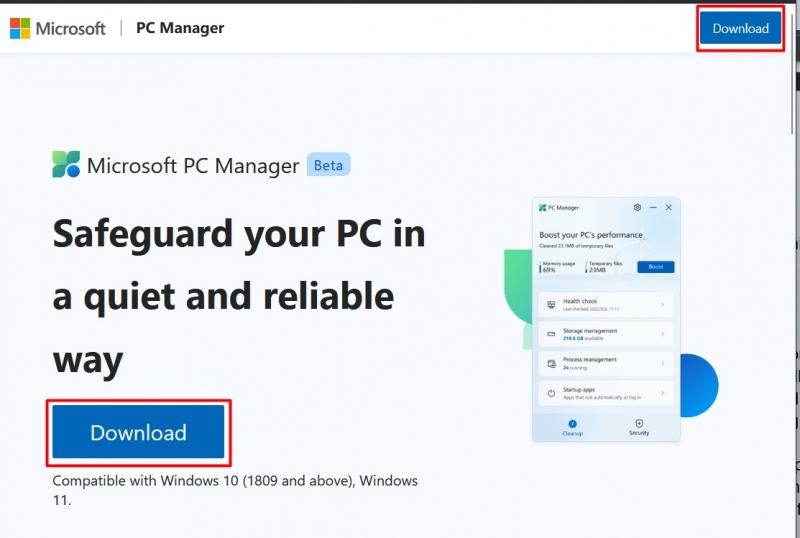
เมื่อดาวน์โหลดแล้ว ให้เปิดไฟล์ติดตั้งจาก “ ดาวน์โหลด ” ไดเร็กทอรีและทริกเกอร์ “ ติดตั้ง ปุ่ม” หลังจากยอมรับใบอนุญาตผู้ใช้ปลายทาง:
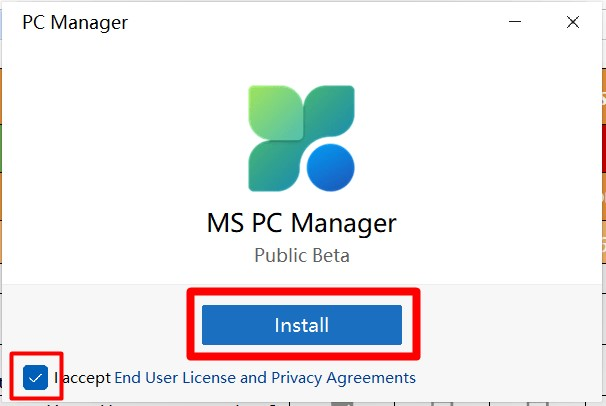
กระบวนการติดตั้งจะใช้เวลาไม่กี่นาที และเมื่อเสร็จแล้ว ให้เปิดใช้งานในฐานะผู้ดูแลระบบผ่าน Windows” การเริ่มต้น ' เมนู:
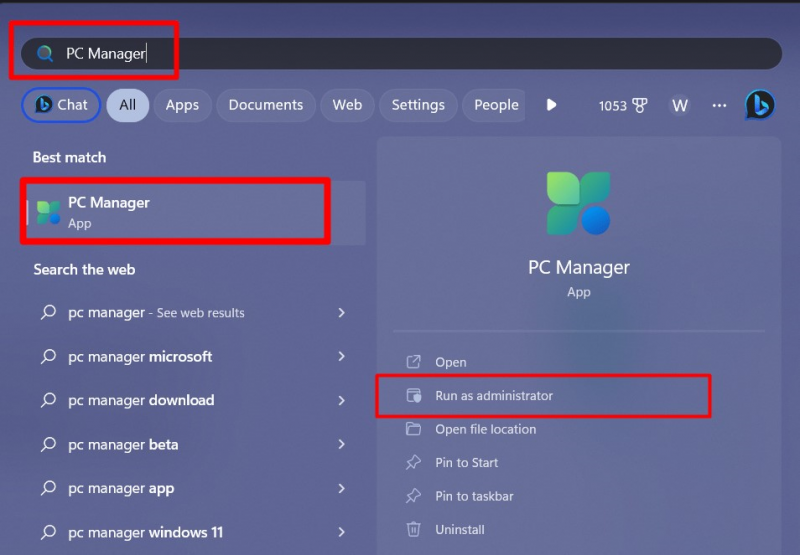
นี่คือรูปลักษณ์แรกที่ “ ตัวจัดการพีซีของ Microsoft ”:
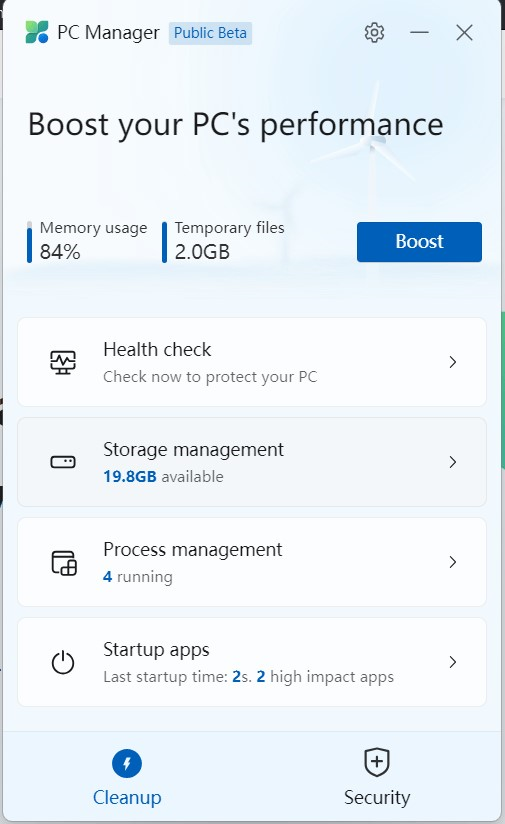
วิธีใช้ “Microsoft PC Manager”
“ ตัวจัดการพีซี Windows ” มีขึ้นเพื่อให้บริการตามวัตถุประสงค์ที่แตกต่างกัน เช่น:
สแกนหาภัยคุกคามที่อาจเกิดขึ้น
หนึ่งในหน้าที่หลักของ “ ตัวจัดการพีซีของ Microsoft ” คือการสแกนหาภัยคุกคามที่อาจเกิดขึ้น เช่น ไวรัสและมัลแวร์ ผสมผสานกับ “ ความปลอดภัยของวินโดวส์ ” และทำการสแกนระบบเชิงลึก การสแกนใช้เวลาเพียงไม่กี่นาทีและให้รายงานโดยละเอียด คลิก:
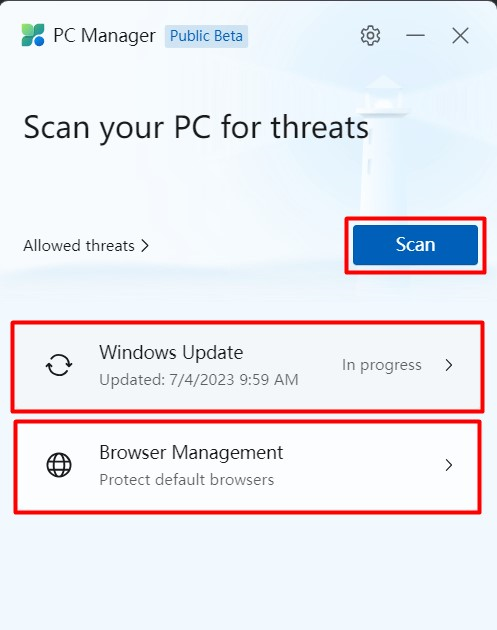
ที่นี่คุณสามารถตรวจสอบ/ดาวน์โหลดและติดตั้ง “ วินโดวส์อัพเดต ” และทำ “ การจัดการเบราว์เซอร์ '.
เพิ่มพื้นที่ว่าง
เมื่อเวลาผ่านไป ไฟล์ที่ไม่ได้ใช้ ข้อมูลชั่วคราว และสิ่งยุ่งเหยิงทางดิจิทัลอื่นๆ สามารถสร้างและใช้พื้นที่จัดเก็บข้อมูลได้ เครื่องมือล้างข้อมูลบนดิสก์ของ Microsoft PC Manager จะสแกนฮาร์ดไดรฟ์และช่วยเพิ่มพื้นที่ว่างโดยการลบไฟล์ที่ไม่จำเป็น โดยทั่วไปจะสามารถกู้คืนพื้นที่เก็บข้อมูลได้ตั้งแต่ 500MB ไปจนถึงมากกว่า 10GB หลังจากใช้งานครั้งแรก การเรียกคืนพื้นที่ดิสก์ช่วยให้มั่นใจว่าระบบยังคงทำงานได้อย่างมีประสิทธิภาพ:
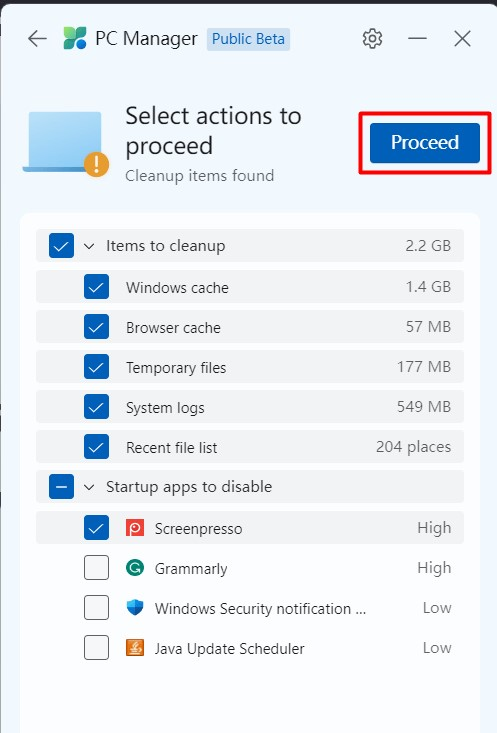
ที่นี่ยังช่วยให้คุณจัดการ ' การเริ่มต้น ” แอพ
การจัดการกระบวนการ
“ ตัวจัดการพีซีของ Microsoft ” ช่วยเหลือผู้ใช้ในการจัดการกระบวนการที่ไม่ใช่ระบบ และโดยการทริกเกอร์ “ จบ ” กระบวนการนี้สามารถยุติได้ทันที:
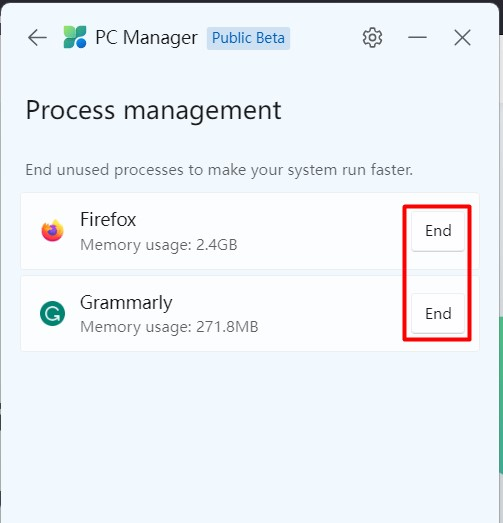
นั่นคือทั้งหมดที่เกี่ยวกับ Microsoft PC Manager
บทสรุป
“ ตัวจัดการพีซีของ Microsoft ” เป็นเครื่องมืออันทรงพลังที่ช่วยในการปรับระบบปฏิบัติการ Windows ให้เหมาะสมและเพิ่มประสิทธิภาพสูงสุด มันถูกดาวน์โหลดจาก Microsoft เว็บไซต์อย่างเป็นทางการ และต้องมีขั้นตอนง่ายๆ ก่อนทำการติดตั้ง “ ตัวจัดการพีซีของ Microsoft ” คือเครื่องมือการจัดการแบบครบวงจรที่ช่วยให้คุณตรวจสอบการอัปเดตระบบปฏิบัติการ ทำการสแกนความปลอดภัย เปิด/ปิดใช้งานแอปเริ่มต้น และการจัดการดิสก์และกระบวนการ คู่มือฉบับนี้ให้ความกระจ่างเกี่ยวกับ “ ตัวจัดการพีซีของ Microsoft ” และการติดตั้ง